インスタグラムでは、過去にアプリをアップデートした際に言語設定が勝手に英語になってしまう不具合が発生したことがあります。
また、PC版やブラウザ版にアクセスすると英語表記になってしまう事例も見受けます。
ここからはインスタの英語表記を日本語に戻す方法を解説します。
インスタを英語表記から日本語に戻す方法
iOS版のインスタアプリから行う場合
まずは画面右下のプロフィール画像をタップして三本線マークのメニューへと進みます。

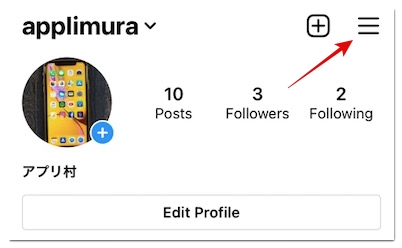
続いて「Settings」→「Account」→「Language」の順にお進みください。
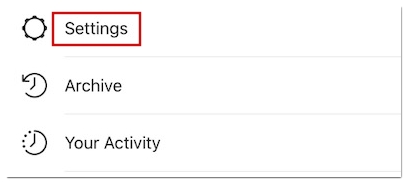
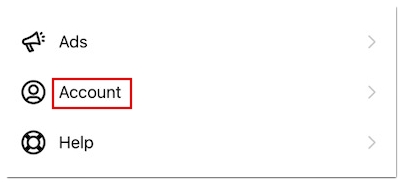
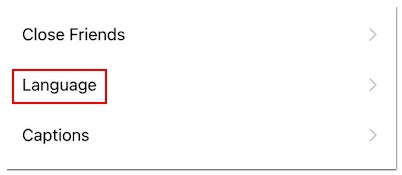
OSのバージョンがiOS13以降の場合は、言語設定の手順が書かれた案内が表示されるので「Continue」をタップします。
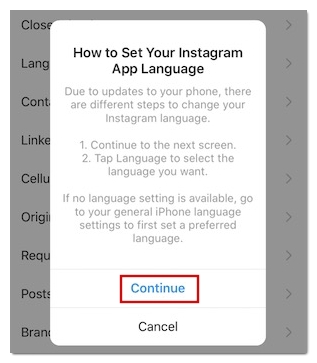
移動先の画面で「言語」へと進み、優先する言語を日本語にしていただくと英語から日本語に戻ります。
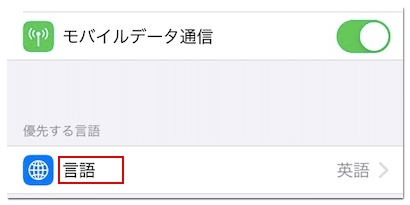
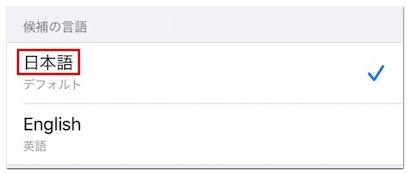
「言語」が見当たらない場合は、iPhoneの使用言語に日本語以外の言語を追加してください。
まずは端末の設定から「一般」→「言語と地域」へと進みます。
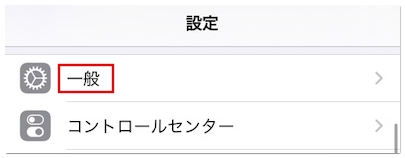
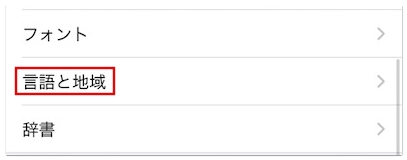
続いて「ほかの言語」へと進み、「English」を選択して「日本語のまま」としてください。
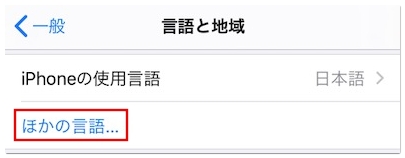
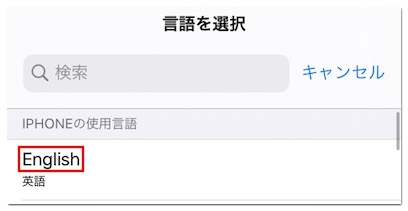
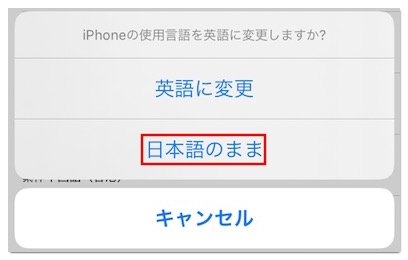
これで「言語」が表示されます。
Android版のインスタアプリから行う場合
Android版のインスタアプリをお使いの場合は、まず画面右下のプロフィールタブをタップしてメニューへと進みます。
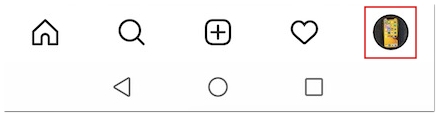
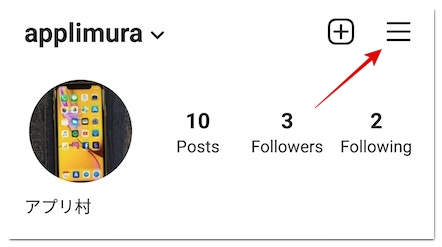
続いて「Settings」→「Account」→「Language」の順に進んでください。
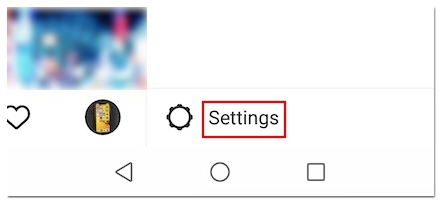
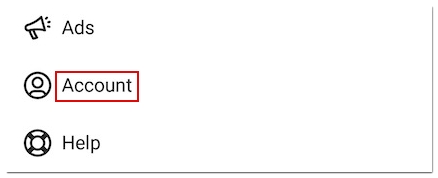
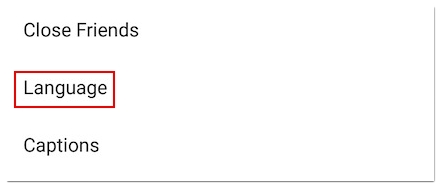
そうすると30以上の候補が表示されるので、この中から「日本語」を選択します。
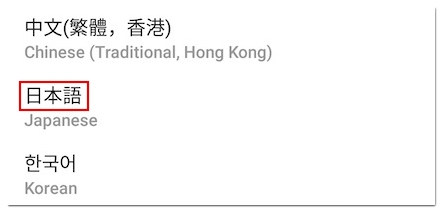
これで英語から日本語に戻すことができます。
スマホブラウザから行う場合
SafariやChromeなどのスマホブラウザからインスタをご利用の場合は、画面右下の人型のマーク→歯車マークの順にお進みください。
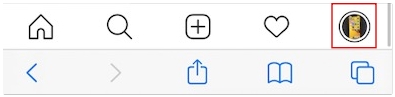
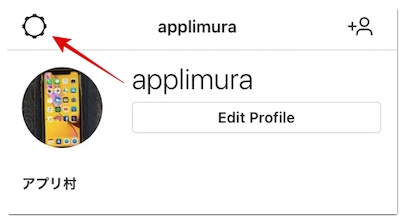
続いて「Language」をタップして「日本語」を選択して完了を押せば、日本語に戻すことができます。
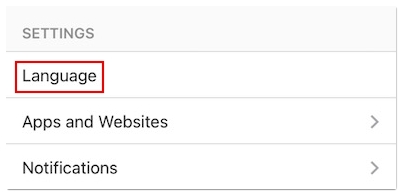
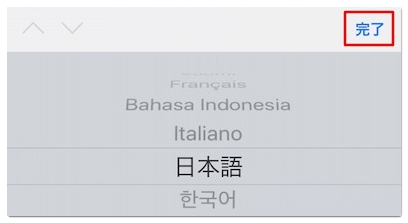
PCから行う場合
PC版インスタグラムをご利用の場合は、ホーム画面右側の「Language」から「日本語」に設定してください。
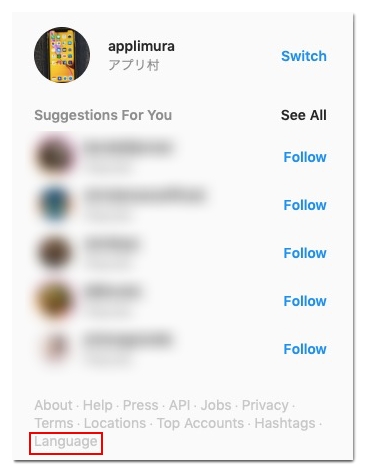
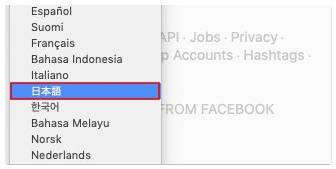
インスタが英語表記から日本語に直らない時の対処法
上記の設定を行ったにも関わらず、インスタの言語設定が英語から日本語に直らない場合は以下の対処法をお試しください。
最新版にアップデートする
言語設定の不具合に関するアップデートが行われている可能性があるので、アプリの自動更新をオフにしている方は最新版にアップデートしてみてください。
App Storeでインスタと検索した際に「アップデート」、Google Playでインスタと検索した際に「更新」と記載されている場合は、今よりも新しいバージョンがリリースされています。
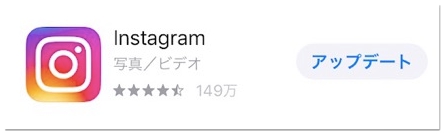
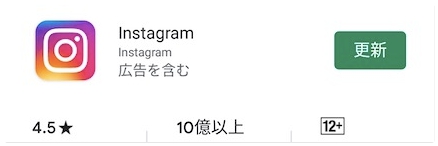
ログアウトする
アプリやブラウザ版インスタグラムからログアウトして再ログインしてみてください。
アプリに複数のアカウントを追加している場合は「すべてのアカウントからログアウト」しましょう。
再インストールする
アプリをアンインストールして再びインストールし直すと必然的に最新版を利用することになり、同時に溜まっていたキャッシュも削除できるのでおすすめです。
実際に再インストールで解決したという声が多数寄せられています。










